Як підключити бездротову клавіатуру до комп'ютера
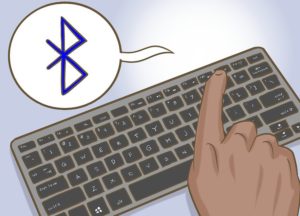
Як підключити бездротову клавіатуру до ПК
Зміст статті
У процесі підключення немає нічого складного — для цього не знадобиться наявність спеціальних навичок або глибоких знань в області техніки, тому з цим завданням впорається навіть новачок. Важливо розуміти принцип з'єднання, а також заздалегідь почитати про можливі складнощі, які зрідка виникають у недосвідчених користувачів. Знаючи, як вирішити ту чи іншу проблему, ви без праці зможете підключити нову бездротову клавіатуру до вашого ПК.
ВАЖЛИВО. Зверніть увагу також і на те, що саме знаходиться в комплекті з придбаним пристроєм. В наявності обов'язково повинен бути присутнім диск з драйверами, а також спеціальний адаптер, за допомогою якого буде підключатися клавіатура, якщо у вас немає Bluetooth або з якихось причин вона буде працювати некоректно.
Бездротова клавіатура може також супроводжуватися і мишею. Також зверніть увагу на модель клавіатури. Не зайвим буде почитати в інтернеті про принцип роботи таких пристроїв і про те, яким чином в даний час ми можемо обходитися без проводів — так ви зможете швидше визначити проблему, якщо раптом щось піде не так.

Після установки можна приступати до підключення клавіатури. Для цього вам знадобиться відкрити додаток Bluetooth, яке є практично на кожній моделі комп'ютера або ноутбука останнього десятиліття.
ВАЖЛИВО. Таким же чином можна підключити девайс ще й до іншого приладу, наприклад, телевізору. Це дозволить значно спростити і прискорити процес використання Smat TV або інших корисних функцій.
- Після активації Блютуза на комп'ютері, увімкніть клавіатуру.
- Потім знайдіть на ній спеціальну кнопку, поруч із кнопкою буде знаходитися значок схожий, прийнятий для позначення Блютуза. Натисніть на кнопку. Після цього почнеться пошук доступних пристроїв на комп'ютері. У деяких випадках його необхідно запустити вручну, натиснувши на кнопку «Почати пошук».
- У списку, що відкрився, відшукайте свою клавіатуру. У більшості випадків пристрій називається на честь компанії-виробника і моделі.
- Натисніть на кнопку «Пару». Після цього з'єднання встановиться, і ви зможете сміливо починати користуватися клавіатурою.
Як підключити Блютуз-клавіатуру до комп'ютера без приймача
Але що ж робити, якщо на комп'ютері немає спеціального приймача-блютуза? Як в цьому випадку встановити з'єднання. Не поспішайте засмучуватися і думати, що ви зробили марну покупку. Пристрій можна підключити і іншим способом, про який вже згадувалося вище. Для цього знадобиться спеціальний адаптер, який йде в комплекті з клавіатурою.
Принцип його роботи ідентичний системі Bluetooth. Іншими словами, можна сказати, що він і виконує його функцію на комп'ютері у відсутність подібної утиліти.
Процес підключення займе зовсім небагато часу, а кількість дій, які необхідно здійснити, мінімально.
- Насамперед слід точно так само встановити всі потрібні драйвера з допомогою диска або офіційного сайту виробника.
Після цього вставте батарейки в нову клавіатуру — джерело живлення є прямим фактором її працездатності.
- Потім вставте адаптер в необхідний порт — у більшості випадків це універсальний вхід USB, назва якої говорить за себе — перше слово в абревіатурі перекладається як «універсальний».
- У деяких моделях адаптер має світлодіод, який спрощує підключення — якщо з'єднання пройшло успішно, то діод почне блимати тим або іншим кольором. Зазвичай це синій або червоний, зрідка зустрічається зелений або жовтий.
- Після цього включіть клавіатуру. Для цього натисніть кнопку ближче до напису «On».
Тепер перевірте, початок пристрій працювати. Якщо все в порядку, то можна починати користуватися ним.
Можливі складнощі при підключенні
Під час процесу підключення можуть виникнути ті чи інші труднощі. Наприклад, комп'ютер не буде бачити клавіатуру.
Одна з причин, по якій так може статися — неправильні драйвера. Можливо, вони застаріли чи були підібрані неправильно. Крім того, перевірте налаштування Windows. В Панелі керування можна знайти багато різних параметрів, які зроблять використання девайса найбільш комфортним.

Тепер ви знаєте, як правильно підключити бездротову клавіатуру до комп'ютера або навіть ноутбука, якщо вбудована вас не влаштовує. Для встановлення з'єднання знадобляться лічені хвилини, а позитивний результат гарантований вже після першого використання. Ви будете застраховані від будь-яких неполадок, пов'язаних з обривом дротів, його стиранням і інших подібних речей, а також зможете встановити клавіатуру там, де це буде найзручніше, не піклуючись про те, що кабелю може не вистачити.

 Після цього вставте батарейки в нову клавіатуру — джерело живлення є прямим фактором її працездатності.
Після цього вставте батарейки в нову клавіатуру — джерело живлення є прямим фактором її працездатності.